Ya han pasado seis años desde el lanzamiento de Xbox One, la tercera consola de Microsoft, que fue en 2013. Si tenemos en cuenta el éxito que tuvo, es lógico que no tardaran mucho en ponerse manos a la obra para la creación de nuevas consolas en base a esta. Es cuando nace la Xbox One S en 2016, que es la versión más ligera, y la Xbox One X en 2017, que es la versión más potente. Es la consola que más competitividad le ha planteado a PlayStation desde que salió, ya que contiene un catálogo muy amplio y un rendimiento gráfico extenso.
Una de las mejores ventajas que tiene Xbox One es que además de utilizarla como consola para jugar videojuegos, también se puede utilizar para ver contenido multimedia. Desde vídeos desde la aplicación de YouTube, hasta poder ver películas y series en las plataformas de streaming como HBO, Prime Video o Netflix. En esta lista algunos de vosotros descubriréis trucos que antes no utilizabais, para que a partir de aquí sacarle un mejor provecho a vuestra consola.
Ordena tus juegos y aplicaciones en tu Xbox
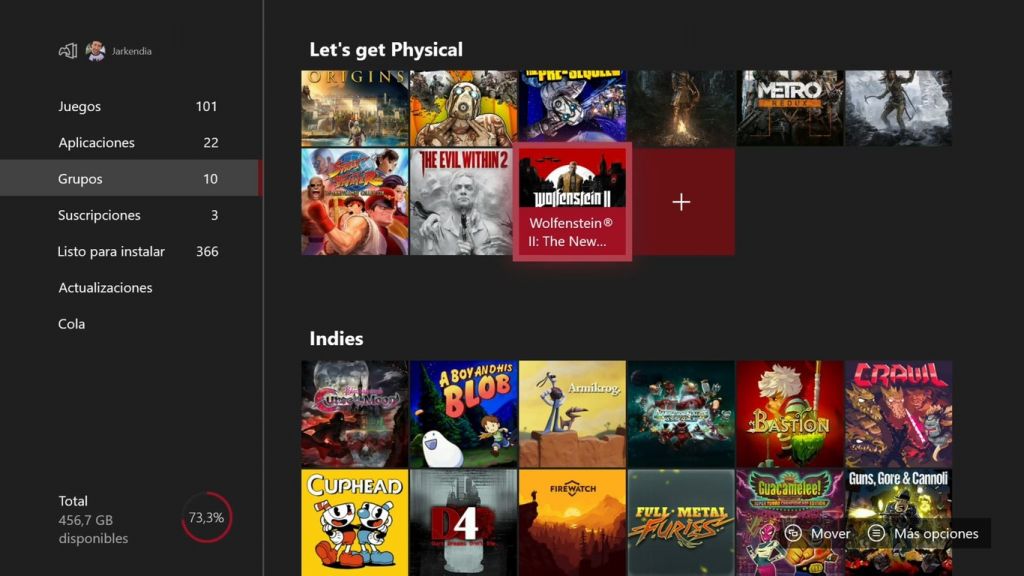
Si eres de los que les gusta llenar su consola de aplicaciones, pero detestas el desorden que se ha creado en tu Xbox One, te alegrará saber que hay una forma de que puedas ordenarlo todo. A través de los grupos, podremos ordenar todos los juegos y las aplicaciones. Porque no es lo mismo un cuarto desordenado que un montón de juegos y aplicaciones en tu consola.
Si quieres crear un grupo para almacenar por ejemplo, todos tus juegos, será muy sencillo. Primero accede a Grupos, después selecciona la opción de Crear un grupo. Ahora es el momento de seleccionar un nombre para esa carpeta y finalmente eliges qué juegos quieres añadir a este grupo. De la misma forma para las aplicaciones. Así, podrás acceder más rápidamente a la opción que quieras, ya que los grupos se ven lo primero al pulsar el botón de Xbox.
Haz fotos y vídeos fácilmente

Para todos los jugadores que os gusta quedaros con los recuerdos de alguna partida, existe un modo en el que capturar la pantalla de tu televisión para hacer una foto o grabar un vídeo. Y no, no vas a tener que sacar tu teléfono móvil para ello, es mucho más sencillo. A través de Upload Studio podréis capturar estos momentos, y la verdad es que es una acción muy sencilla de llevar a cabo.
Para hacer vídeos, tendremos que pulsar el botón Xbox y después el botón X, de esta forma se guardarán los últimos 30 segundos de imagen. Para hacer una foto de la pantalla el proceso es similar, primero pulsamos el botón Xbox y después el botón Y. Encontrarás todas las capturas que has realizado en la carpeta de Administrar capturas.
Windows, iOS y Android en tu Xbox

Teniendo en cuenta el uso que hoy en día se le dan a las consolas, es habitual que muchas plataformas añadan sus aplicaciones oficiales en la Xbox One. Por ejemplo el caso más cercano con esta consola es Windows 10, la cual mediante su app podremos comprar juegos, estar en contacto con nuestros amigos, y muchas más funciones para muchos usos diferentes.
Las aplicaciones compatibles con Android, iPhone y iPad nos permitirán poder controlar la pantalla de la consola con nuestros dispositivos. Por ejemplo usando el smartphone para controlar la reproducción de vídeos o usando el teclado de forma más cómoda sustituyendo en este sentido al mando oficial.
Cambiar las acciones de cada botón

Una opción que permite Xbox One es cambiar los botones asignados a cada acción. Desde la aplicación Accesorios de Xbox, podremos configurar cada botón y asignarle unas u otras acciones o reasignar funciones.
Se trata de un truco que tendrás a tu disposición con uno o dos mandos al mismo tiempo. Sirve para cambiar cualquiera de los botones. Aunque claro, Microsoft recomienda que no cambies los botones A y B, más que nada para evitarte problemas. Si te arrepientes de tus cambios, y quieres recuperar la configuración por defecto, te explicamos cómo hacerlo. Abre la app Accesorios de Xbox y selecciona Configurar, ahora elige Restaurar configuración predeterminada, y listo.
Consigue más memoria

A largo plazo, el almacenamiento de la consola Xbox One puede no ser suficiente para todos aquellos usuarios que le deis un uso prácticamente diario. Y es que si ya te habías quedado sin espacio, te interesará saber que puedes ampliarlo con discos externos. Solo será necesario que el disco sea de un mínimo de 256 GB y que tenga compatibilidad con USB 3.0.
Una vez hayas añadido el disco, la consola se encargará del resto. Primero se reiniciará y después pasará a leer el disco para insertarlo en la memoria. Este proceso es mucho más sencillo que en versiones de Xbox anteriores, ya que la consola por si sola se encarga de casi todo el proceso y tú solo tendrás que esperar pacientemente.
Cómo conectar el mando de Xbox a tu PC

Para todos aquellos que también jugueis en PC con Windows 10, tendréis otro beneficio por parte de la empresa de Microsoft. Y es que a través de un cable USB puedes conectar tu mando de Xbox One a tu ordenador. Así de sencillo, sin configurar nada, tendrás un mando en el PC para aquellos juegos que requieran de uno.
Si no tienes Windows 10, no te preocupes porque también funciona con Windows 7, 8 y 8.1, eso sí, necesitarás tener instalados controladores específicos para este sistema operativo.
Instalar juegos más rápido en tu Xbox

En las viejas generaciones de consolas Xbox, las actualizaciones no eran las que conocemos a día de hoy. Al introducir un juego podías empezar a jugar al instante, sin esperas. Para todas las nuevas generaciones de consolas que han ido saliendo conforme han pasado los años, se necesita actualizar e instalar los juegos antes de poder disfrutarlo. Incluso en algunos casos es necesario registrarse en la página web del desarrollador.
Pero con este truco se agiliza mucho más el proceso, y es que si instalas un juego en tu Xbox One sin tener acceso a Internet, el proceso es mucho más rápido. Solamente tendrás que desconfigurar la consola de la red a la que esté conectada o desconectar el cable de Ethernet. Sin Internet no podrás consultar permisos o las actualizaciones del juego, por lo que el proceso será de apenas unos segundos.

